
拍照以及相簿的檢視是大家很常使用的 iPhone 功能,而蘋果在 iOS 17 上也針對這兩個 App 加入了不少特色。今天要幫大家整理並且分享 iOS 17 在相機 App 以及照片 App 上所推出的 9 項功能變化,這其中也有些是美國或海外才有的功能。
01. 縮放畫面裁切照片
在 iOS 17 的照片檢視功能下,只要進入到照片的全螢幕檢視模式。
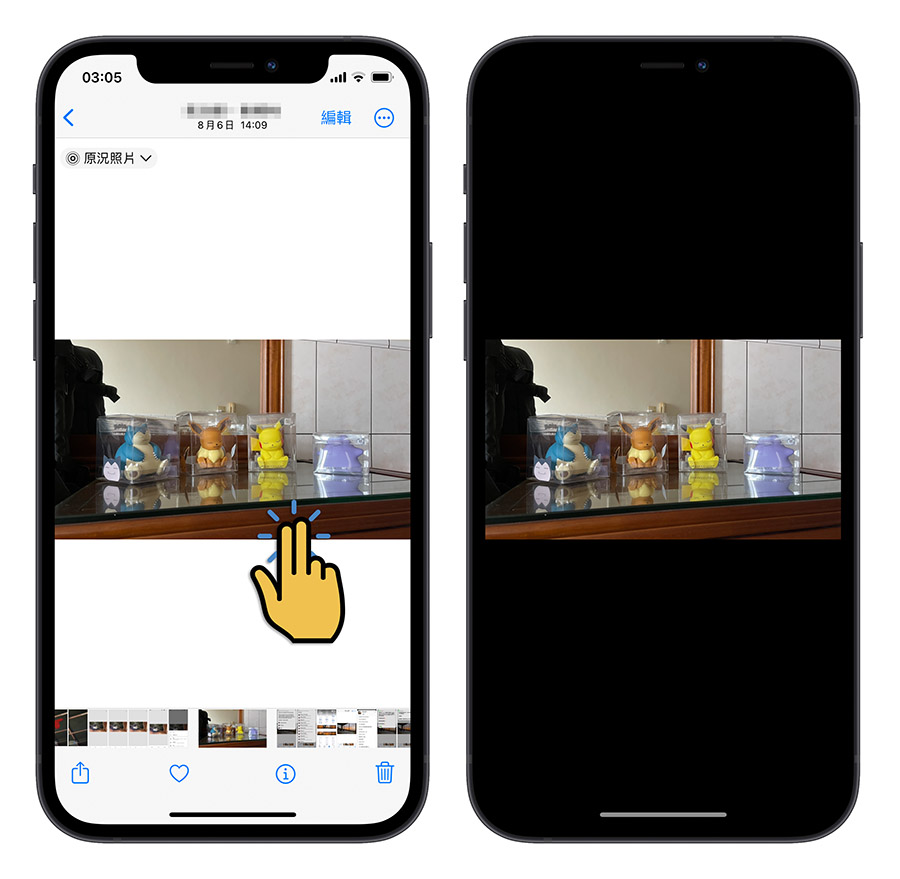
然後把照片縮放到想要的大小以及位置,點選右上角的「裁切」按鈕,就可以裁切照片,你不需要再進入到編輯模式才可以裁切照片,方便很多。

02. 拍照水平線
在 iOS 17 中,你可以從設定 App 中開啟相機的水平線功能。
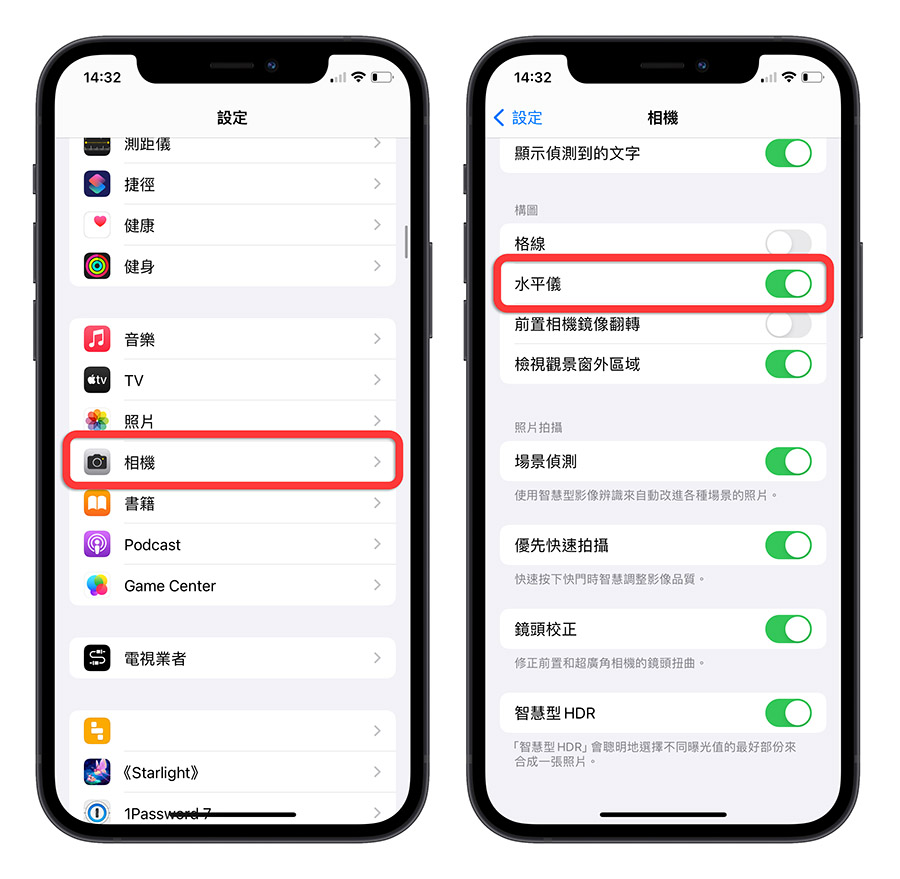
這樣當你使用相機 App 在拍照,並且有試圖想要抓水平的時候,畫面中就會出現一條水平線,對準兩邊的基準線以後,就可以抓水平了。
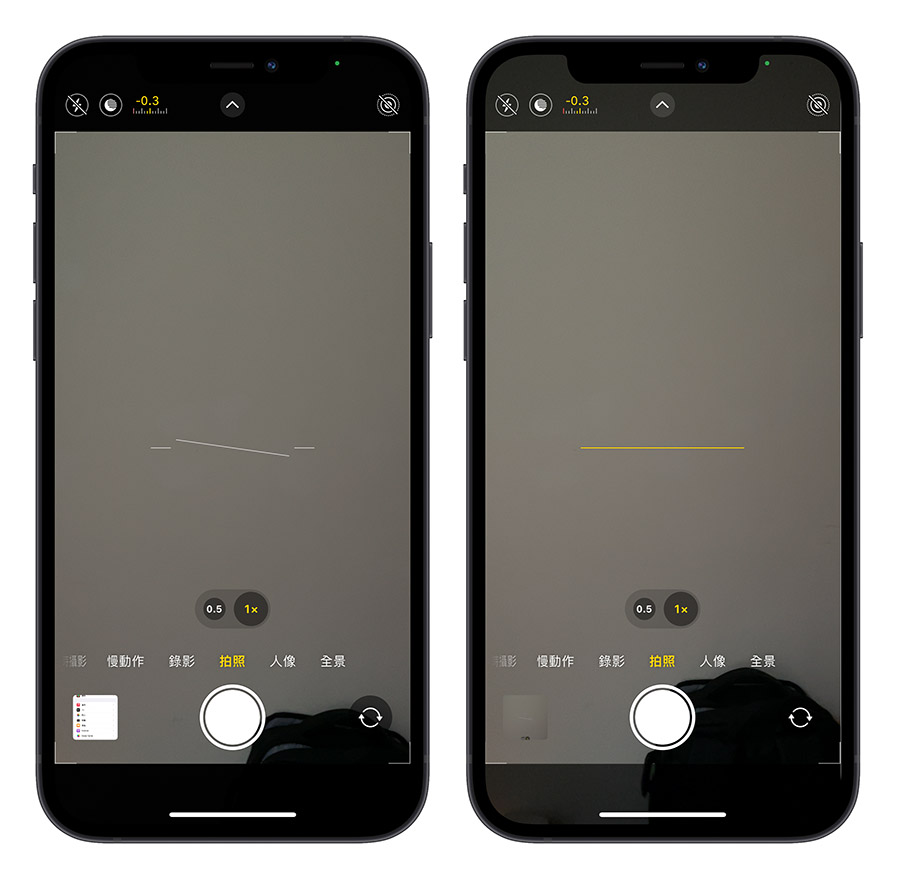
03. QR Code 連結顯示位置
在 iOS 17 中,如果你使用相機 App 掃描 QR Code 的時候,QR Code 的啟動連結會固定出現在螢幕的下方,而不是隨著 QR Code 的位置亂跑,這樣子的設計會比較容易點選。
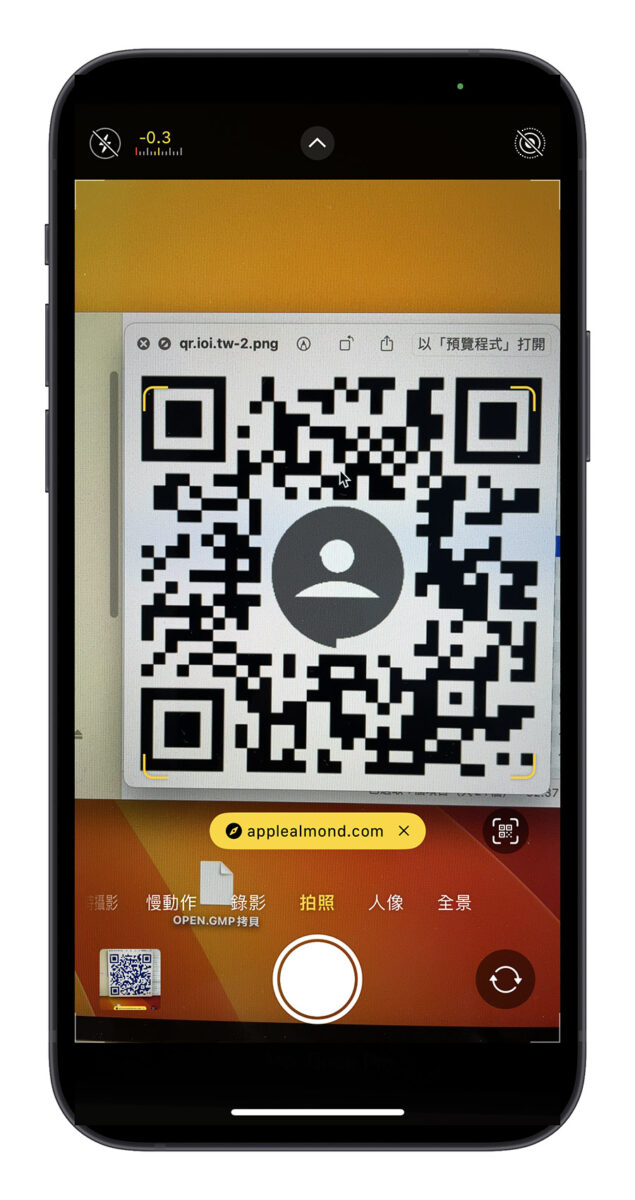
04. 把主體製作成貼圖貼紙
在 iOS 17 的照片 App 中,當你瀏覽的照片有一個明確主體的時候,你可以長按那個主體,iPhone 的原況文字功能會偵測那個主體並且用白色的線框起來。
然後我們再點選跳出選單中的「加入貼圖」,你就會獲得一個自製的 iPhone 貼圖。
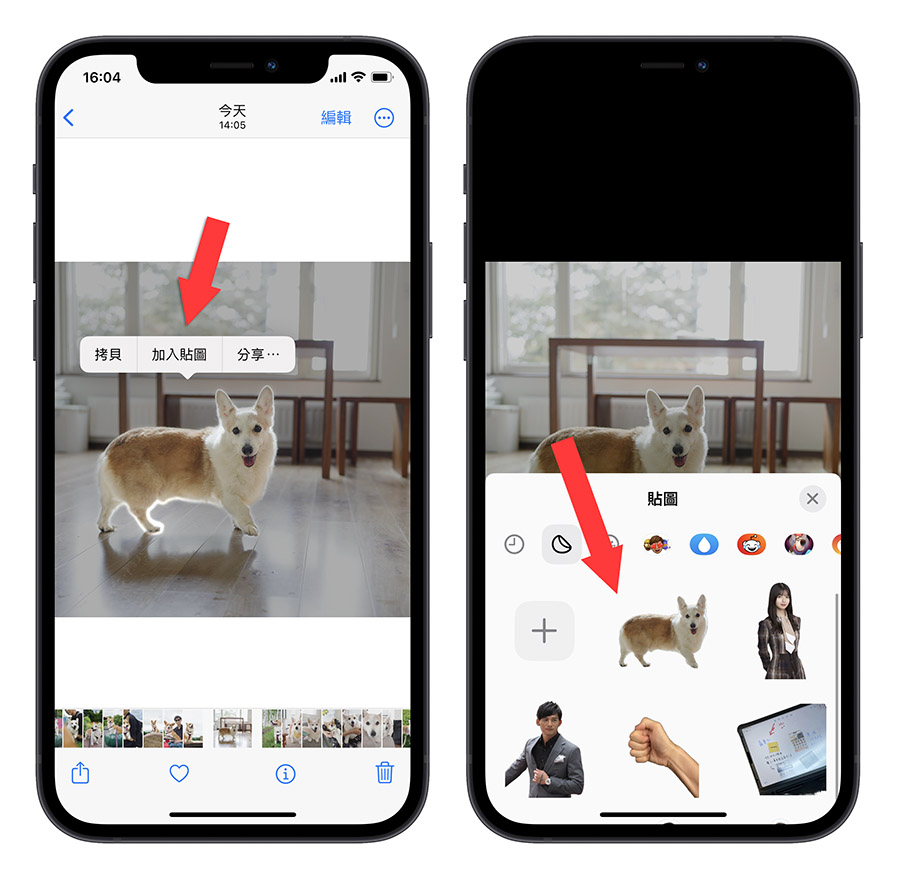
這個貼圖可以用在 iMessage、照片、備忘錄、無邊記…等 App 當中。
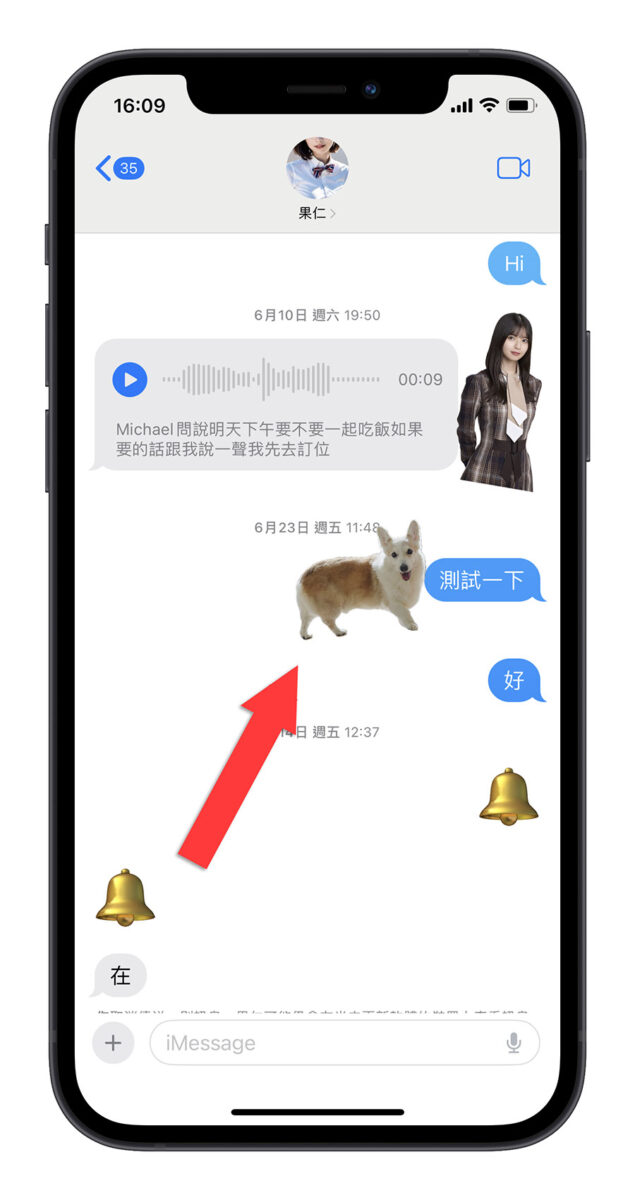
05. 照片編輯界面調整
在 iOS 17 中,當你開啟照片的編輯界面以後,下方的所有按鈕都會顯示這個功能的名稱,而在之前的版本中,就是單純一個按鈕,也不會告訴你這個按鈕是做什麼的。
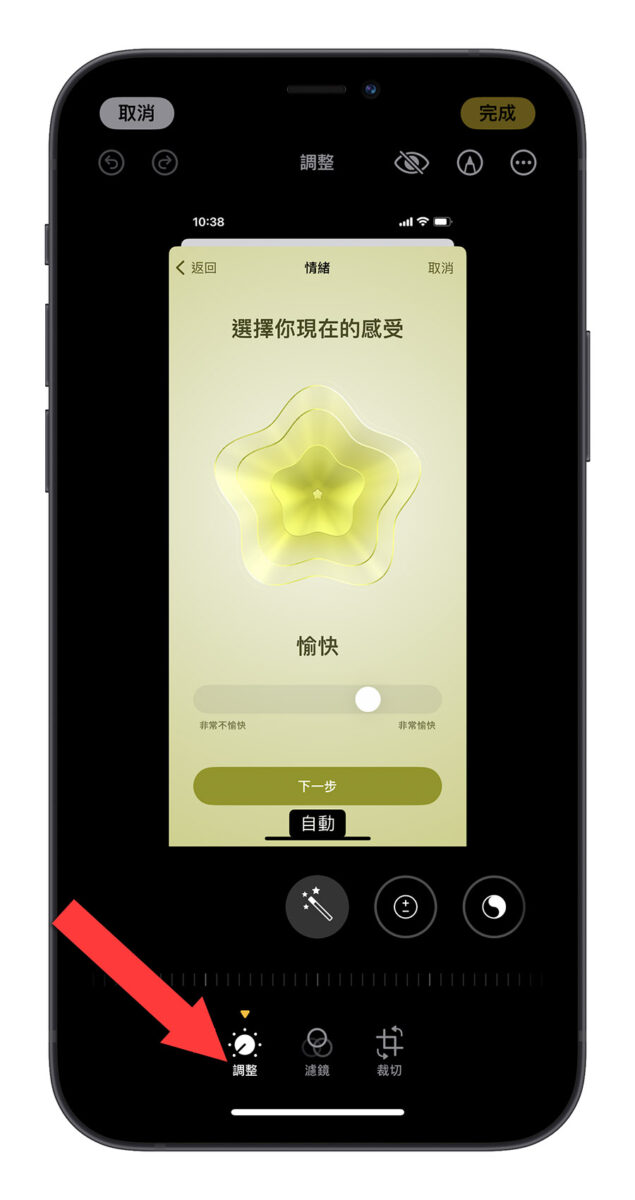
這個對於第一次使用 iPhone 的人來說算是相當友善的設計。
06. 螢幕長截圖可以存成圖片
在 iOS 17 中,當你把 Safari 的網頁截圖並且製作成長截圖以後,在你點選「完成」的按鈕以後,會跳出選單問你要把這個長截圖存到哪裡。
過去我們都只能夠選擇存到檔案 App 中,但是在 iOS 17 你可以選擇存到「照片」,意味著這個長截圖會以圖片的格式保存。
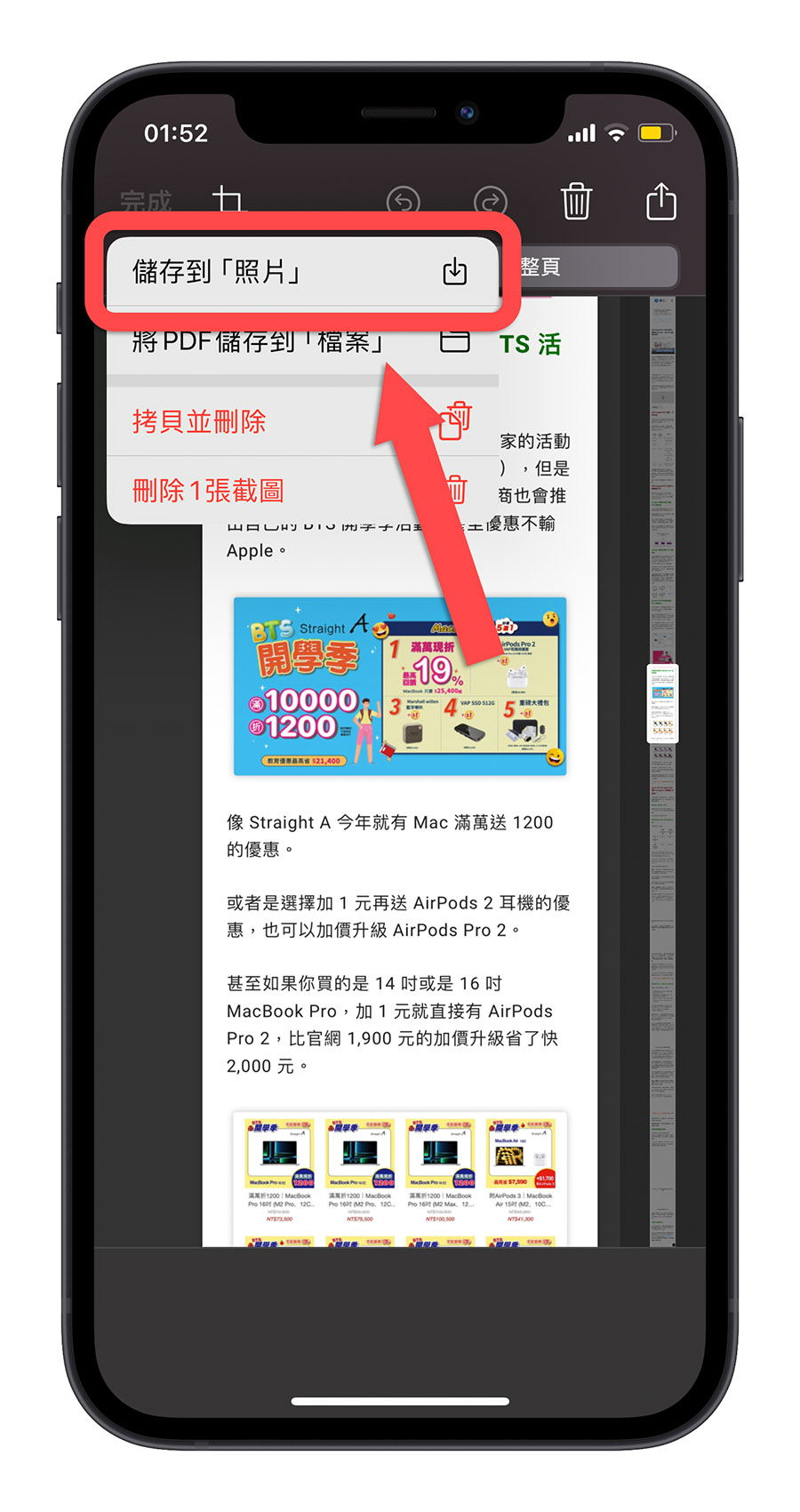
07. 人像與寵物識別
在過去的 iOS 版本中,iPhone 會不定期地幫我們檢視照片中的人物並且分類到「人物」這個照片中,但是在 iOS 17 中,除了人物以外,包含寵物也會被偵測、加入到「人物」的相簿中。
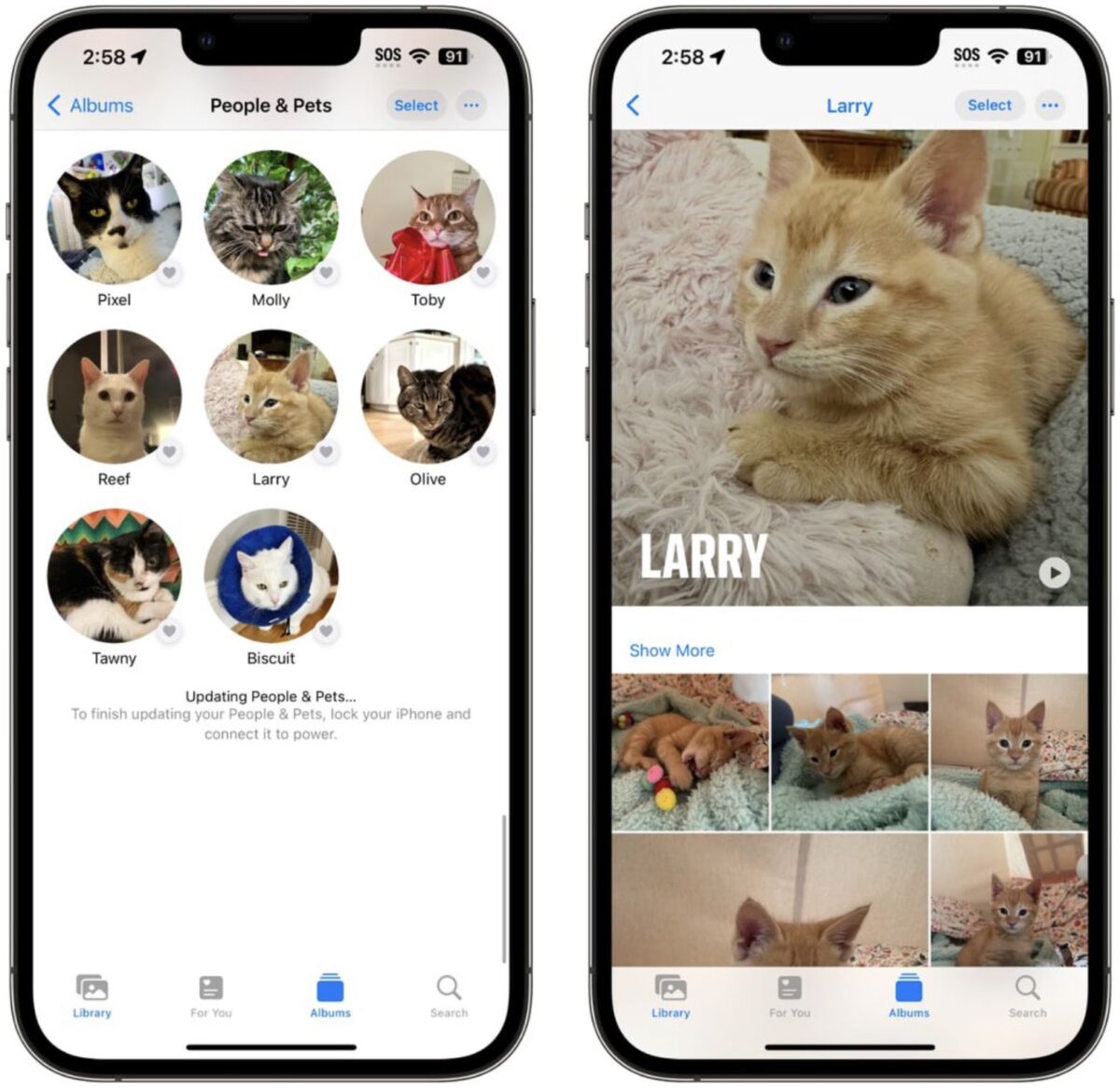
也因此,「人物」相簿的名稱被改為「人物與寵物」。不過這項功能目前在台灣好像還不能使用。
08. 進階圖像查詢
圖像查詢功能在 iOS 16 的時候就已經推出了,你可以用圖像查詢功能拍攝花朵樹木的照片,然後讓圖像查詢功能來幫你辨識這是什麼花。
而在 iOS 17 中,圖像查詢功能現在還可以辨識料理,並且顯示出網路上關於這道料理的食譜資料。
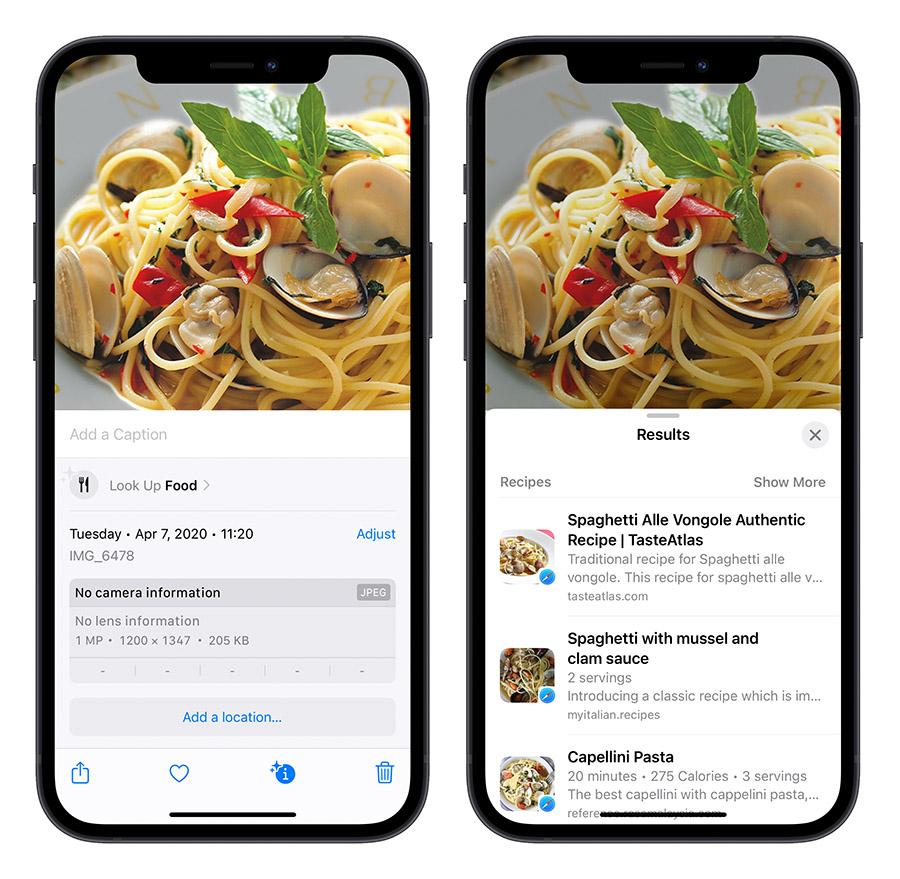
也可以辨識洗滌標籤,點選以後就會帶出網路上關於洗滌標籤的解釋。
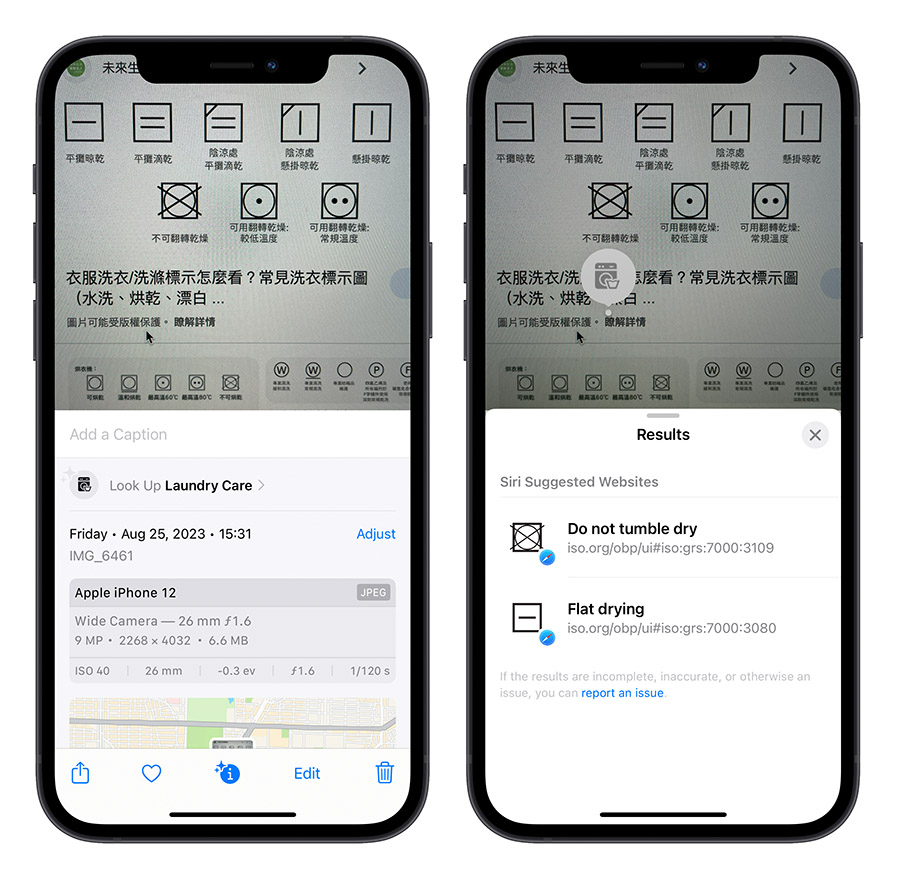
甚至是儀表板的資訊也可以被圖像查詢功能辨識出來。
但如果想要使用這個功能,必須要把 iPhone 的地區選成美國、語言選成英文才可以。
09. 照片編輯功能的放大鏡被拿掉了
這個雖然不是什麼 iOS 17 的新功能,但是在某一次無意間發現了以前在編輯照片時,都可以透過「標示」功能裡面,用放大鏡的功能標示出重點。
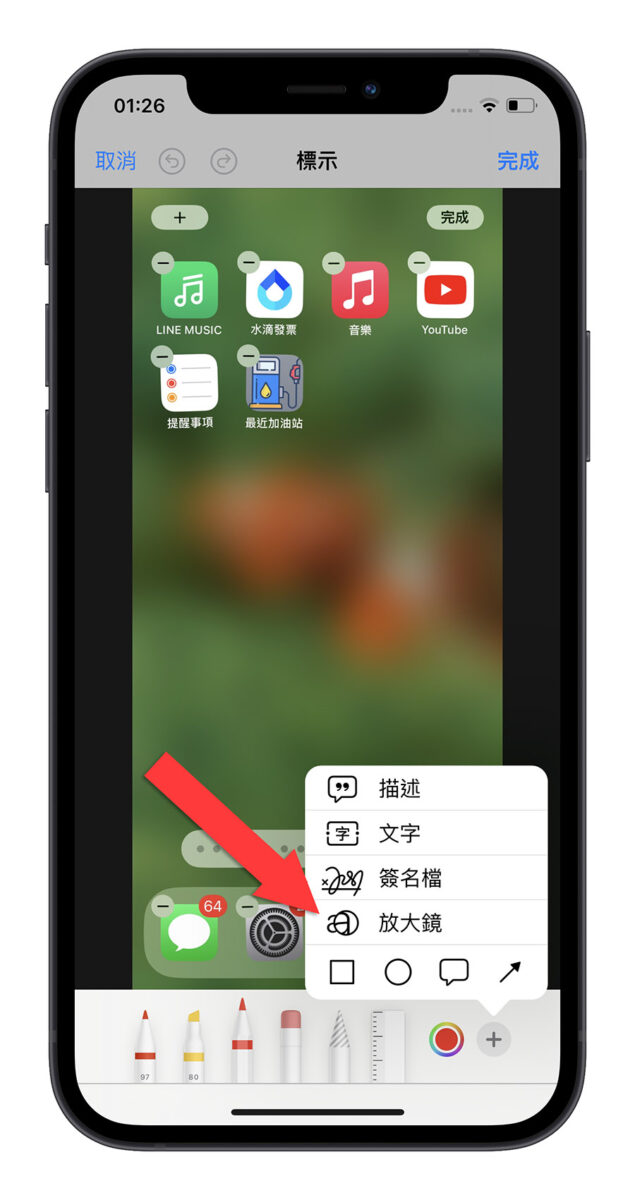
但是在 iOS 17 的照片編輯功能中,同樣叫出「放大鏡」的位置已經看不到放大鏡的功能了,我在其他地方也沒有找到類似的功能。
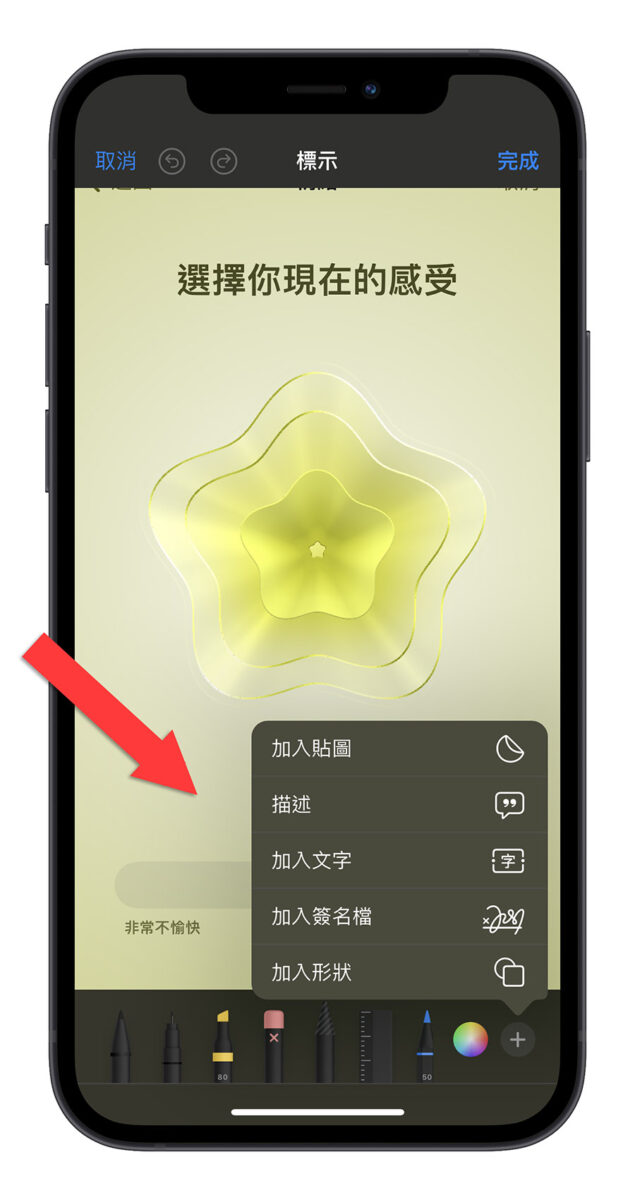
目前只能看看在 iOS 17 正式版推出後,照片編輯的放大鏡功能會不會被加回來。
iOS 17 的 9 個照片與相機功能改變:總結
上面介紹 2 個關於 iOS 17 相機的功能,包含了:
- QR code 位置固定
- 加入水平線功能
以及 7 個照片 App 的功能,包含了:
- 雙指滑動裁切照片
- 把主體製作成貼紙
- 照片編輯界面調整
- 螢幕長截圖存圖片
- 放大鏡功能的移除
- 進階圖像查詢功能
- 人物與寵物的相簿
這 9 個 iPhone 相機與照片的好用功能就算你不會天天都用到,也應該要學會會,這樣你在使用 iPhone 的時候就可以更專業,像是水平參考功能在拍照的時候就相當實用,大家可以自己玩看看囉。
更多 iOS 17 更新資訊》
- iOS 17 正式版更新什麼時候推出?有哪些支援的機型?這裡告訴你
- iOS 17 支援機型清單一覽表!這 3 款 iPhone 將不能再升級
- iOS 17 公開測試版 Public Beta 下載、安裝與升級教學
- iOS 17 Beta 版更新描述檔如何取得?4 招下載、安裝與升級教學
- iOS 17 Beta 不用開發者帳號也可以更新?最方便的升級方法教學
- iOS 17 Beta 更新後各家銀行 App 閃退、支援狀況總整理
- iOS 17 Beta 版續航力測試,想嚐鮮的人不用擔心電量狂噴了
更多 iOS 17 新功能介紹》
- iOS 17 隱藏的 19 個特色技巧一次告訴你,學起來讓 iPhone 更好用
- iOS 17 幫你自動刪掉已經輸入完的 iPhone 簡訊驗證碼
- iOS 17 自動把語音訊息轉成文字,教你如何開啟與使用
- iOS 17 調整 AirDrop 分享畫面,讓你不再誤按到別人的設備
- iOS 17 時鐘 App 可以同時執行多組倒數計時器
- iOS 17 螢幕距離是什麼?如何開啟與關閉?這裡告訴你
- iOS 17 螢幕長截圖也可以存成圖檔了!這裡教你怎麼做
- iOS 17 敏感性內容警告:幫你過濾色情、血腥照片,收到後先模糊處理
- iOS 17 待機模式怎麼用?這 10 大功能帶你搶先體驗
- iOS 17 待機模式支援機型有哪些?分析支援這些 iPhone 的關鍵原因
- iOS 17 呼叫 Siri 不用加「嘿」台灣還不能用?這裡教你如何設定
- iOS 17 加入貼心小功能,改新密碼後能在 72 小時內使用舊密碼重置
- iOS 17 改善 QR Code 操作體驗,順便教你 3 招 iPhone 條碼掃描技巧
- iOS 17 在 Apple Music 上做出的 6 大改變一次看
- iOS 17 在 Safari 網址列快速查詢各地天氣,不用切換 App 也不用離開網頁
- iOS 17 的 Spotlight Siri 建議加入更多實用的內容選項
如果想知道更多關於 Apple 的消息、教學、小技巧或是科技新知,歡迎大家點擊以下任一 LOGO,追蹤我們的 Facebook 粉絲團、加入官方 Line 帳號、訂閱 IG、YouTube 以及 Telegram。





分享此文:
- 分享到 Twitter(在新視窗中開啟)
- 按一下以分享至 Facebook(在新視窗中開啟)